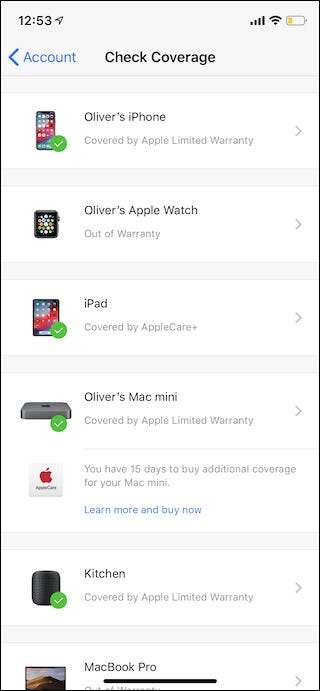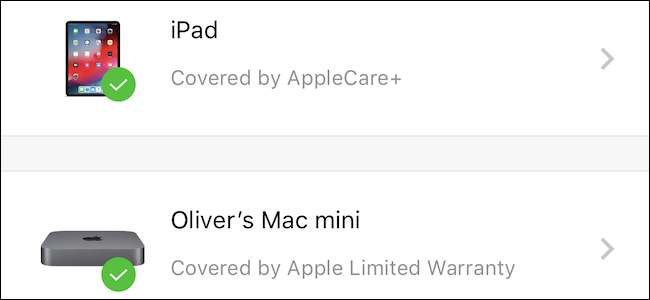
Não importa se o seu dispositivo Apple está em sua origem AppleCare período de garantia ou coberto por AppleCare + , verificar sua cobertura atual pode ser a primeira etapa para obter um reparo. Veja como verificar o que é abordado e o que não é.
Como muitas pessoas aprenderam ao longo dos anos, consertar dispositivos Apple fora da AppleCare pode ser um empreendimento caro, especialmente considerando o estado atual de reparos de notebooks. Nada é barato quando está todo colado ou soldado a uma placa lógica, então você provavelmente espera que sua guia de reparo seja apanhada pela Apple. Se não for, as coisas podem ficar caras e rápidas.
Felizmente, verificar a cobertura AppleCare é bastante simples e você pode verificar todos os seus dispositivos em um só lugar.
Atualizar: Agora você pode acessar Configurações> Geral> Sobre para ver as informações de garantia. Esta opção foi adicionada em iOS 12.2 , lançado em 25 de março de 2019. Se você não tiver AppleCare, ele mostrará o status da garantia limitada do seu iPhone ou iPad.
Como verificar o status AppleCare para um único dispositivo
Existem algumas rotas diferentes que você pode seguir se quiser verificar a cobertura AppleCare para um único dispositivo. Um requer que você tenha o número de série do dispositivo em mãos, mas pode ser feito de qualquer computador com um navegador da web e conexão à Internet. O outro envolve o download de um aplicativo para iPhone ou iPad.
Se você souber o número de série do dispositivo em questão, vá para checkcoverage.apple.com e digite o número de série na caixa relevante. Você também precisará preencher um código de segurança para provar que você é humano.
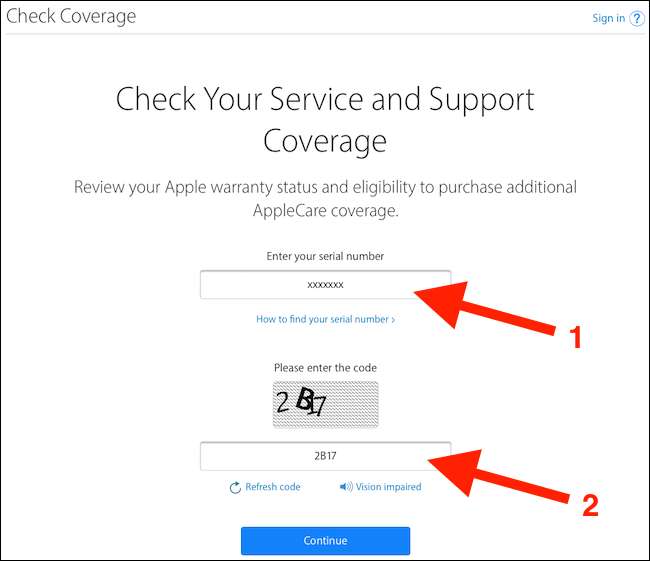
Depois de concluir, toque no botão “Continuar” e você verá informações sobre o seu dispositivo, incluindo se ele é coberto pela AppleCare ou AppleCare +.
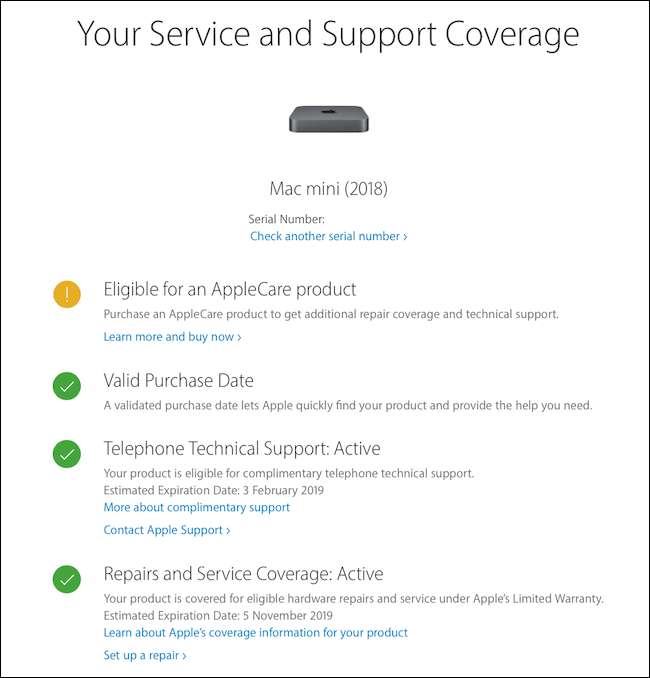
Como verificar o status AppleCare para todos os seus dispositivos
Se você preferir ver todos os seus dispositivos em um só lugar, sem inserir nenhum número de série, baixe o aplicativo “Suporte da Apple” na App Store e faça login com seu ID Apple. Uma vez conectado, toque no ícone da sua conta na parte superior da tela.
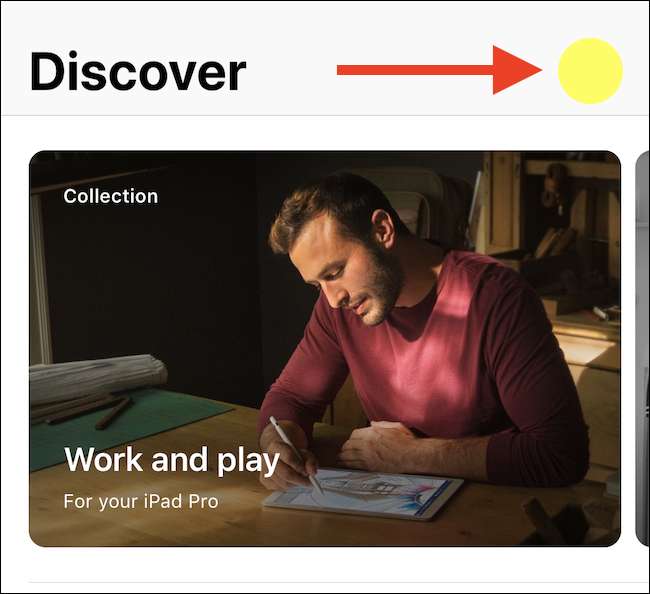
Assim que a tela for carregada, toque em “Verificar cobertura”.
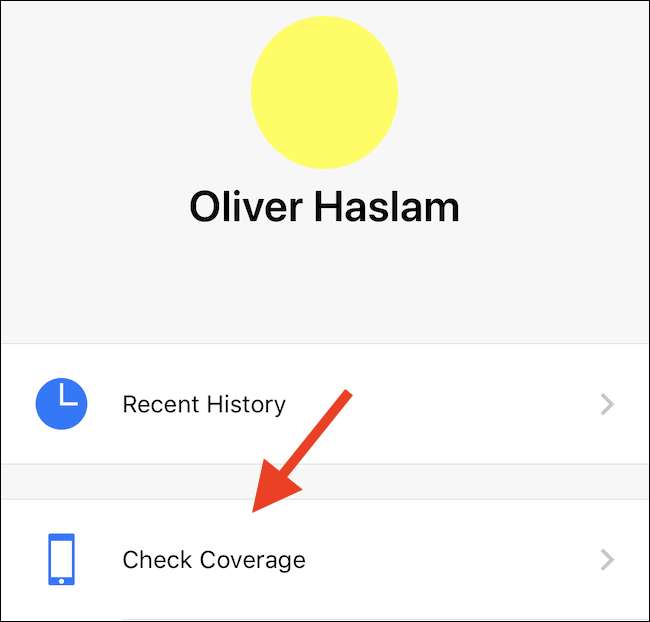
Você verá uma tela que mostra todos os dispositivos associados ao seu ID Apple, bem como uma nota mencionando se ele é atualmente coberto pelo AppleCare ou AppleCare +. Você pode tocar em um dispositivo para ver informações adicionais sobre ele.